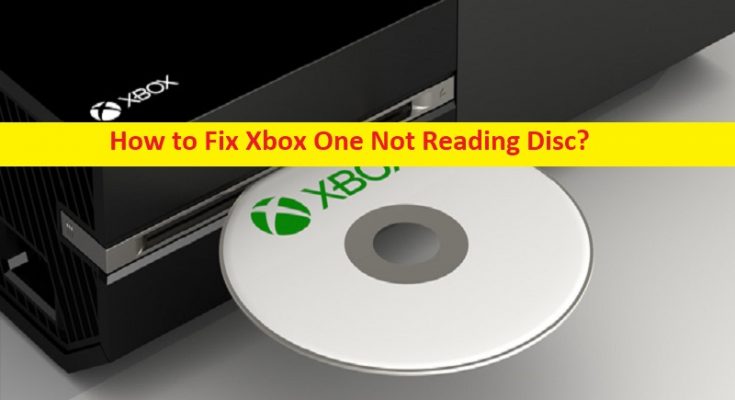¿Qué es el problema “Xbox One no lee el disco”?
En este artículo, vamos a discutir cómo arreglar Xbox One que no lee el disco. Se le guiará con pasos/métodos sencillos para resolver el problema. Comencemos la discusión.
Problema ‘Xbox One no lee el disco’:
Es un problema común de Xbox One considerado como un problema de disco que no responde/funciona. Varios usuarios informaron que su consola Xbox One no puede leer el disco cuando lo insertan e intentaron usarlo en la consola. Una posible razón detrás del problema puede ser el problema con el propio disco (CD/DVD) y su hardware. Debe asegurarse de que el hardware del disco (CD/DVD) funcione correctamente y esté insertado correctamente en la consola.
Puede verificar el problema del disco en otro dispositivo o consola y verificar si el problema persiste en otra consola o dispositivo. Este problema puede ocurrir debido a algún problema en su consola Xbox One y su propia configuración, polvo dentro de Xbox One, problema con el hardware de Xbox One y disco, configuración incorrecta o incorrecta o configuración de energía en Xbox, objeto desconocido y otros problemas. Si enfrenta el mismo problema y busca formas de solucionarlo, entonces está en el lugar correcto para encontrar la solución. Vamos por la solución.
¿Cómo arreglar Xbox One que no lee el disco?
Método 1: alterar los controles parentales
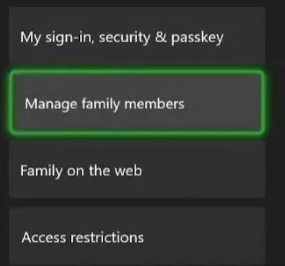
Si no lo sabe, puede seleccionar qué tipo de contenido/medios se puede ver con Xbox One usando un control parental. Sin embargo, si se enfrenta a un problema como ‘Xbox One no lee el disco’, en tal caso, puede intentar modificar los controles parentales para corregirlo y solucionarlo.
Paso 1: en la consola Xbox One, vaya a ‘Configuración> Familia’ y seleccione el gametag para el que desea cambiar los parámetros
Paso 2: Ahora, vaya a la sección ‘Privacidad y configuración en línea’ y elija ‘Cambiar configuración’ en el menú desplegable, y realice los cambios necesarios para permitir que se reproduzca su DVD o disco Blu-ray, y luego verifique si funciona para usted.
Método 2: Intente usar un dispositivo o consola diferente
Otra forma de solucionar el problema es usar un disco Blu-ray o DVD en otro dispositivo o consola, y verificar si funciona o no.
Método 3: reparar la configuración del disco Bu-ray de Xbox One
Otra forma de solucionar el problema es reparar la configuración del disco Blu-Ray de Xbox One.
Paso 1: en Xbox One, ve a ‘Configuración > Disco y Blu-Ray’
Paso 2: asegúrese de seleccionar 120 Hz para los usuarios de EE. UU. Si vive en el Reino Unido, asegúrese de que esté seleccionada la opción 220 Hz o 24 Hz y compruebe si se ha resuelto el problema.
Método 4: use Xbox One en posición vertical
También puede intentar solucionar el problema colocando su consola Xbox One en posición de pie y luego verifique si funciona para usted o no. Tan pronto como coloque la Xbox One en posición vertical, asegúrese de que no se deslice.
Método 5: Borrar dirección Mac y almacenamiento persistente
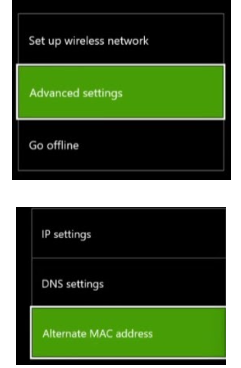
Puede borrar la dirección Mac y el almacenamiento persistente en la consola para solucionarlo.
Paso 1: en la consola Xbox One, presione ‘Inicio’ y vaya a ‘Configuración> Configuración de red’
Paso 2: implica ver la dirección MAC en ‘Configuración avanzada’ y presionar la opción ‘Borrar’
Paso 3: Ahora, APAGUE su consola y desconecte todos los cables que están conectados a ella y espere 5 minutos para que se complete el procedimiento, y luego vuelva a conectar los cables y encienda su consola, y verifique si el problema está resuelto.
Paso 4: si no, puede intentar realizar un almacenamiento persistente claro. Para hacerlo:
- Abra ‘Configuración’ en la consola Xbox One y vaya a ‘Disco y Blu-Ray > Almacenamiento persistente’ en ‘Blu-Ray’ en la sección ‘Blu-Ray’ y seleccione la opción ‘Borrar’ para borrar el almacenamiento persistente. Una vez hecho esto, comprueba si te funciona.
Método 6: Sostenga la bandeja de la unidad de disco láser
Otra forma de solucionar el problema es sostener la bandeja del disco de su Xbox One durante unos segundos. Algunos usuarios informaron que este método funciona para ellos, por lo que puede intentar solucionarlo.
Método 7: cambiar los modos de energía en Xbox One
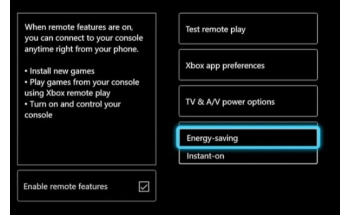
Si el problema persiste, puede cambiar el modo de energía en la consola Xbox One para solucionarlo.
Paso 1: en la consola, vaya a ‘Pantalla de inicio> Guía> Configuración> Todas las configuraciones’
Paso 2: seleccione ‘Energía’ y luego ‘Modo de energía’ después de eso, elija la opción ‘Ahorro de energía’, luego verifique si funciona para usted.
Método 8: Borrar DVD, CD o disco de juego Blu-Ray
Otra forma de solucionar el problema es borrar el DVD, CD o disco de juego Blu-Ray. Puede realizar el proceso de limpieza del disco con un paño húmedo y asegurarse de que se está moviendo en línea recta. Debe evitar los movimientos circulares, ya que causarán rayones. Una vez hecho esto, comprueba si te funciona.
Método 9: revisar la región del DVD
Debe asegurarse y verificar si los DVD y los discos Blu-Ray se pueden reproducir en su región como se puede reproducir en su Xbox One. Es posible que no puedas reproducir algo que compraste en otra área o nación en tu consola.
Método 10: Revisar que la aplicación Blu-Ray Player esté correctamente instalada en Xbox One
Para solucionar el problema, debe asegurarse y verificar si la aplicación Blu-Ray Player está instalada correctamente en su consola Xbox One.
Paso 1: seleccione ‘Tienda’ en la pantalla de inicio y escriba ‘Blu-Ray’ en el cuadro de búsqueda y vaya al botón ‘Menú’
Paso 2: cuando aparezca la aplicación del reproductor de Blu-Ray, selecciónela y elija entre ‘Gratis’ e ‘Instalar’, y una vez instalado, verifique si el problema está resuelto.
Método 11: actualice la consola Xbox One y reinicie la consola
Actualizar el software del sistema Xbox One a la última versión puede resolver el problema.
Paso 1: en la consola Xbox One, vaya a ‘Configuración> Sistema> Actualizaciones’
Paso 2: instale las actualizaciones disponibles y, una vez actualizadas, reinicie su consola y verifique si funciona para usted.
Método 12: restablecer la consola Xbox One y el sistema operativo de Xbox
Si el problema persiste, puede intentar solucionarlo reiniciando la consola Xbox One y el sistema operativo.
Paso 1: en la consola Xbox One, presione el botón ‘Xbox’ en su controlador y seleccione ‘Perfil y sistema’
Paso 2: Vaya a ‘Configuración> Sistema> Información de la consola’ y presione ‘Restablecer consola> Restablecer y mantener mis juegos y aplicaciones’ y confírmelo. Una vez hecho esto, comprueba si te funciona.
Conclusión
Espero que esta publicación te haya ayudado sobre cómo arreglar Xbox One que no lee el disco de manera sencilla. Puede leer y seguir nuestras instrucciones para hacerlo. Eso es todo. Para cualquier sugerencia o consulta, escriba en el cuadro de comentarios a continuación.